Soubor můžete otevřít a upravit přímo pomocí klienta. Verze otevřeného souboru závisí na edici aplikace Vault, kterou používáte:
- V aplikaci Vault Basic je načtena poslední verze z úložiště včetně všech podřazených položek uložených v úložišti.
-
V edicích Workgroup, Collaboration a Professional je z úložiště načtena poslední verze vybrané revize i její případné podřazené soubory uložené v úložišti.
Otevření z aplikace Vault
Při otevírání souboru můžete také určit, zda chcete soubor vydat, či nikoli. Pokud soubor vydáte, můžete v něm provádět úpravy. Pokud soubor nevydáte, bude soubor pouze ke čtení.
Klient aplikace Vault
- Proveďte jednu z následujících akcí:
- Vyberte soubor a potom vyberte položky Soubor
 Otevřít.
Otevřít. - Klikněte pravým tlačítkem na soubor a z místní nabídky vyberte možnost Otevřít. Budete vyzváni k vydání souboru.
Pokud dáváte přednost staršímu chování, správce je může znovu povolit v souboru konfigurace.
- Vyberte jednu z následujících voleb:
- Chcete-li soubor vydat z úložiště a otevřít v odpovídající aplikaci, klikněte na tlačítko Ano. Soubor lze upravit. Po dokončení úprav souboru uložte změny a zařaďte jej zpět do úložiště.
- Chcete-li soubor získat z úložiště a otevřít v odpovídající aplikaci a přitom soubor nevydávat, vyberte možnost Ne. Soubor bude jen pro čtení.
Doplněk aplikace AutoCAD
Otevřením souboru z úložiště otevřete z úložiště stávající soubor výkresu. Pokud chcete soubor z úložiště upravit, musí vám být soubor vydán. Upravit jej můžete na místním disku.
Lokální kopie, které nejsou vydány, jsou určeny pouze pro čtení.
Chcete-li otevřít soubor z úložiště pro úpravy, je nutné splnit všechny následující podmínky:
- Je nutné se přihlásit do úložiště obsahujícího soubor, který chcete upravit.
- Soubor musí být zařazen. Nesmí být vydán jinému uživateli.
- Musíte mít oprávnění pro vydání souboru pro úpravy.
Pokud je verze pracovní kopie souboru starší než verze v úložišti, objeví se výzva k nahrazení pracovní kopie. Pokud je pracovní kopie právě vydávána, není nahrazena.
Funkce související s otevíráním souboru z aplikace Vault
|
Kde hledat |
Zobrazí cestu aktivního adresáře. |
|
Zobrazí dialog Najít, abyste v úložišti mohli najít libovolný soubor. |
|
|
Umístění |
Zobrazí nejvyšší úroveň aktuální databáze úložiště jako kořenovou. Procházením najděte soubor, který chcete otevřít. |
|
Seznam souborů |
V hlavním okně se zobrazí složky definované v aktivním úložišti. Dvojitým kliknutím na složku zobrazíte soubory, které obsahuje, kde můžete najít soubor, který chcete otevřít. |
|
Název souboru |
Určuje název souboru, který se má otevřít; zadejte název souboru nebo vyberte soubor ze souborů v seznamu. Poznámka: Je-li název souboru napsán kurzívou, jde o starší revizi s jiným názvem souboru.
Funkce zpracování starších revizí je dostupná pouze v aplikacích Autodesk Vault Workgroup, Collaboration a Professional. |
|
Soubor typu |
Seznam s filtry zobrazí jen soubory určitého typu. Klikněte na šipku pro zobrazení seznamu a potom zvýrazněním vyberte typ souboru. |
|
Revize Tato funkce je dostupná pouze v aplikaci Autodesk Vault v edicích Workgroup, Collaboration a Professional. |
Určuje revizi souboru, která se má otevřít. |
|
Přednost vydaným Tato funkce je dostupná pouze v aplikaci Autodesk Vault v edicích Workgroup, Collaboration a Professional. |
Označuje, že související stažené soubory by měly být vydanými verzemi v revizi. |
|
Možnosti otevření |
Kliknutím na šipku dolů vedle tlačítka Otevřít zobrazíte možnosti otevření. |
|
Otevřít (Vydat) Vydá pouze vybraný soubor. |
|
|
Otevřít (Vydat vše) Vydá vybraný soubor a všechny externí reference. Poznámka: Pokud v edicích Autodesk Vault Workgroup, Collaboration a Professional není jakýkoli podřízený soubor vybraných souborů v poslední revizi, je možnost Vydat vše vypnuta.
|
|
|
Otevřít pouze ke čtení Otevře vybrané soubory v režimu pouze ke čtení. Poznámka: Jsou staženy pouze soubory, které nejsou právě vydávány. Pokud je verze pracovní kopie souboru starší než verze v úložišti, objeví se výzva k nahrazení pracovní kopie. Pokud je pracovní kopie právě vydávána, není nahrazena.
|
|
|
Storno |
Stornuje operaci otevření a uzavře dialog. |
Otevření souborů z aplikace Vault
Chcete-li si prohlížet nebo upravovat soubory v úložišti, použijte tlačítko Otevřít z aplikace Vault. Chcete-li upravit soubor z úložiště, musí vám být soubor vydán a pracovat na něm lze v místní pracovní složce. Jestliže chcete otevřít a vydat soubor, musíte být přihlášeni na server Autodesk Vault Server.
- Pokud nemáte místní kopii databáze, získejte pomocí aplikace Autodesk Vault místní kopie souborů.
- Vydejte databázi pomocí aplikace Autodesk Vault.
- Vydejte soubory .dwg v aplikaci AutoCAD nebo AutoCAD Mechanical.
- Na panelu nástrojů aplikace Autodesk Vault vyberte položku Otevřít z aplikace Vault.
V aplikaci AutoCAD Electrical otevřete správce projektu. Z nabídky výběru projektu vyberte položku Otevření projektu z Vault.
Poznámka: Jestliže nejste přihlášeni do úložiště, zobrazí se dialog pro přihlášení do úložiště. Abyste mohli otevřít soubor z úložiště, je nutné se přihlásit do úložiště. - V dialogu Vyberte soubor přejděte k souboru, který chcete otevřít, a vyberte jej. V úložišti také můžete vyhledat soubor.
- Chcete-li najít soubor v úložišti, klikněte na příkaz Najít.
- V přehledu výsledků vyhledávání vyberte soubor, který se má otevřít, a klikněte na tlačítko OK. Soubor se vloží do pole s názvem souboru.
V aplikaci AutoCAD Electrical v dialogu Vybrat projekt přejděte k projektovému definičnímu souboru a potom jej vyberte. Chcete-li zachovat vztahy mezi výkresovými soubory, které jsou definovány v souboru projektu, je nutné při otvírání projektu z úložiště vydat všechny soubory uvedené v souboru projektu.
-
Uživatelé aplikace Autodesk Vault Workgroup, Collaboration a ProfessionalVyberte revizi ze seznamu revizí.
-
Uživatelé aplikace Autodesk Vault Workgroup, Collaboration a ProfessionalZaškrtnutím políčka Zaměřeno na uvolněné
 otevřete namísto poslední revize uvolněnou revizi vybrané revize souboru.
otevřete namísto poslední revize uvolněnou revizi vybrané revize souboru. - Z rozevíracího seznamu Otevřít vyberte vydání a otevření souboru, vydání a otevření všech souvisejících souborů nebo otevření souboru bez vydání z úložiště.
- Kliknutím na tlačítko Otevření dokončete operaci nebo kliknutím na tlačítko Storno operaci zrušte a uzavřete dialog.
Doplněk aplikace Inventor
Otevřít můžete libovolný soubor aplikace Inventor uložený v úložišti.
Další informace o dialogu Vybrat soubor z úložiště
Vybere soubor z úložiště a otevře a umístí jej do aktuálního projektu.
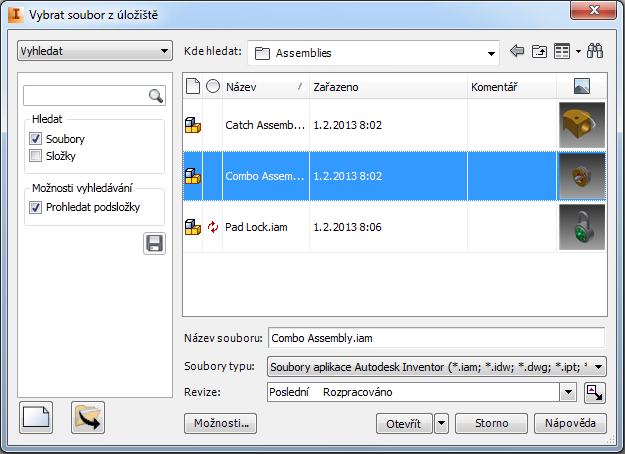
| Přístup: |
|
Na pásu karet aplikace Vault vyberte položku Otevřít. |
Funkce dialogu Vybrat soubor z úložiště
- Hledat / Moje uložená vyhledávání / rozevírací nabídka Moji zástupci
- Přepíná mezi vyhledáváním v úložišti, zástupci vytvořenými v aplikaci Autodesk Vault a uloženými vyhledáváními vytvořenými pomocí dialogu Najít, čímž pomáhá rychle vyhledat soubor, který potřebujete. Poznámka: Zástupce lze spravovat z tohoto umístění nebo pomocí aplikace Autodesk Vault.
- Kde hledat
- Z aktuálního úložiště vyberte cestu nebo vyberte složku vyhledávání.
- Zobrazení
- Umožňuje vybrat, zda budou soubory zobrazeny s detaily, v seznamu nebo jako malé, střední či velké ikony.
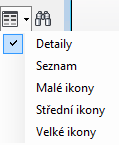
- Najít

- Zobrazí dialog Najít, který umožňuje dále upravit parametry vyhledávání souboru v úložišti.
- Název souboru
- Určuje název souboru, který se má otevřít; zadejte název souboru nebo vyberte soubor ze souborů v seznamu.
- Soubory typu
- Filtruje seznam souborů podle konkrétního typu souboru. Kliknutím na šipku zobrazte seznam a potom vyberte typ souboru.
- Revize
- Zobrazuje revizi vybraného souboru. Kliknutím na rozevírací šipku vedle tohoto pole zobrazíte všechny revize a odpovídající stavy životního cyklu vybraného souboru.
- Přednost vydaným
 a Přednost nevydaným
a Přednost nevydaným 
- Přepíná mezi výchozí vydanou verzí poslední revize a získáním poslední verze revize daného souboru.
- Možnosti
-
Pokud je k dispozici, otevře dialog Možnosti otevření souboru. Dostupné možnosti jsou určeny typem otevíraného nebo umísťovaného souboru. Můžete například určit úroveň detailů, která bude načtena při otevírání nebo umisťování sestavy aplikace Autodesk Inventor. Kromě toho lze určit, zda budou při otevření souboru .idw potlačeny aktualizace nebo zda chcete sestavu otevřít v expresním režimu.
Další informace naleznete v části Práce s úrovní detailů a soubory úložiště.
- Snadné spuštění
-
Při přístupu z příkazu Otevřít z aplikace Vault: Kliknutím na tlačítko Otevřít soubor přepnete do dialogu Otevření souboru. Kliknutím na tlačítko Nový soubor přepnete do dialogu Nový soubor.
Při přístupu z příkazu Umístit z doplňku Vault: Kliknutím na tlačítko Umístit komponentu přepnete do dialogu Umístit komponentu.Poznámka: Doporučuje se mít v úložišti jen jeden soubor projektu. Jestliže použijete více souborů projektu v jednom úložišti a otevřete soubor ve složce, která je mimo aktuální projekt, musíte vyřešit jeho vazby. - Použít iVazbu
-
Umístí komponentu pomocí sdružování iVazby. Tato funkce je k dispozici jen pro příkaz Umístit z doplňku Vault.
Otevření souboru uloženého v úložišti
- Na pásu karet aplikace Vault vyberte položku Otevřít. Poznámka: Kliknutím na tlačítko Otevřít soubor v části Snadné spuštění přejděte do dialogu Otevřít soubor. Pokud se chcete přepnout do dialogu Nový soubor, klikněte na tlačítko Nový soubor.
-
V části iVazba můžete provádět interaktivní umísťování pomocí iVazeb nebo vytvářet iVazby na místě automaticky.
V dialogu Vybrat soubor z úložiště nalezněte a vyberte jeden nebo více souborů v aktuálním projektu.
Poznámka: Velikost dialogu lze změnit kliknutím levým tlačítkem na roh dialogu a přetažením okna do požadované velikosti. Nová velikost bude uchována po dobu trvání relace.Poznámka: Pokud je v dialogu Název souboru zobrazen název souboru kurzívou, jedná se o starou revizi, která má jiný název než poslední revize.Funkce zpracování starších revizí je dostupná pouze v aplikacích Autodesk Vault Workgroup, Collaboration a Professional.
- V seznamu Kde hledat vyberte složku z úložiště. V seznamu souborů se zobrazí obsah složky. V seznamu vyberte složku.
- V seznamu Moji zástupci vyberte zástupce úložiště. Jestliže se jedná o zástupce pro konkrétní soubor, soubor se vybere v seznamu souborů. Jestliže se jedná o zástupce pro adresář v úložišti, v seznamu souborů se zobrazí soubory v daném adresáři. Vyberte soubor. Poznámka: Zástupce lze spravovat v dialogu Vybrat soubor z úložiště i v aplikaci Autodesk Vault.
- Klikněte na položku Moji zástupci a vyberte možnost Moje uložená vyhledávání. Zobrazí se seznam všech složek vyhledávání, které jste vytvořili pomocí dialogu Najít. V seznamu vyberte složku vyhledávání. Provede se vyhledávání a výsledky vyhledávání se zobrazí v seznamu souborů. Vyberte soubor. Poznámka: Chcete-li přerušit probíhající vyhledávání, pravým tlačítkem klikněte na seznam souborů a vyberte možnost Zastavit vyhledávání.Poznámka: V části Snadné spuštění: Kliknutím na tlačítko Otevřít přepnete do dialogu Otevřít. Chcete-li přepnout do dialogu Nový soubor, klikněte na tlačítko Nový soubor.
-
Uživatelé aplikace Autodesk Vault Workgroup, Collaboration a Professional Vyberte revizi ze seznamu revizí. Pokud vyberete více souborů, je tato funkce vypnuta.
-
Uživatelé aplikace Autodesk Vault Workgroup, Collaboration a ProfessionalJestliže vyberete zaškrtávací políčko Zaměřeno na uvolněné, otevřete namísto poslední revize uvolněnou revizi vybrané revize souboru.
- Z rozevíracího seznamu Otevřít vyberte vydání a otevření souboru, vydání a otevření všech souvisejících souborů nebo otevření souboru bez vydání z úložiště. Klikněte na tlačítko Otevřít. Vybraný soubor se otevře.
Pokud v edicích Autodesk Vault Workgroup, Collaboration a Professional není jakýkoli podřízený soubor vybraných souborů v poslední revizi, je možnost Vydat vše vypnuta.
Zástupce
Zástupce vytvořené v aplikaci Autodesk Vault jsou dostupné v dialogu Vybrat soubor z úložiště. V dialogu Vybrat soubor z úložiště můžete zástupce také vytvořit, smazat a uspořádat. Jakékoli změny zástupců a přidaní zástupci se projeví v aplikaci Autodesk Vault.
Vytvoření zástupce
- Pravým tlačítkem klikněte na položky Soubor nebo složku v seznamu souborů a pak vyberte příkaz Vytvořit zástupce.
Zástupce je přidán do seznamu Moji zástupci i do aplikace Autodesk Vault.
Vytvoření skupiny zástupců
- Pravým tlačítkem klikněte na existující skupinu zástupců nebo na položku Nová skupina a vyberte možnost Nová skupina.
- Existující zástupce lze do nové skupiny přetáhnout.
Nová skupina zástupců je přidána do seznamu Moji zástupci i do zástupců v aplikaci Autodesk Vault.
Smazání zástupce
- Pravým tlačítkem klikněte na zástupce a vyberte příkaz Smazat.
Vybraný zástupce je odstraněn ze seznamu Moji zástupci i ze zástupců v aplikaci Autodesk Vault.
Přejmenování zástupce
- Pravým tlačítkem klikněte na jednotlivé zástupce nebo skupinu a pak vyberte příkaz Přejmenovat.
- Zadejte nový název zástupce nebo skupiny a klikněte na klávesu Enter.
Vybraný zástupce je přejmenován v seznamu Moji zástupci i v zástupcích v aplikaci Autodesk Vault.
Vyhledávání
Vyhledávání představuje rychlý a snadný způsob nalezení souborů a složek.
Základní vyhledávání –základní vyhledávání používá hledané slovo k vyhledání vlastnosti, která vyhledávané klíčové slovo obsahuje. Výsledky se zobrazí v mřížce.
Vyhledávací podle vlastností – pomocí tohoto typu vyhledávání můžete upřesnit kritéria vyhledávání na základě vlastností souboru. Tuto funkci použijte, pokud přesně víte, pomocí které vlastnosti vyhledávání provést.
Kliknutím do textového pole vyhledávání otevřete rozevírací seznam vlastností použitých na serveru aplikace Vault. Vyberte vlastnost, kterou chcete použít, a zadáním hledaného slova spusťte konkrétní vyhledávání. Soubory, které splňují kritéria vyhledávání, se zobrazí v mřížce.
Podpora zástupných znaků –ve vyhledávání jsou podporovány zástupné znaky ? a *. Pomocí znaku ? můžete nahradit jeden znak klíčového slova a znakem * můžete nahradit více znaků slova. Při vyhledávání se vždy hledají soubory a složky obsahující vyhledávaná slova. Pokud jsou hledané výrazy krátké a obsahují běžná slova, mohou vyhledávání vyústit ve shodnou množinu výsledků. Například následující podmínky vyhledávání vrátí stejnou množinu výsledků: „ap*“, „ap?“, „ap“ vrátí například výrazy „aplikace“, „aplikovat“ atd.
Jiné –vyhledávání lze uložit pro pozdější použití. Jakmile jsou tato vyhledávání uložena, jsou uvedena v poli Moje uložená vyhledávání v aktuálním dialogu a také v tomto umístění: Autodesk Vault Exporer \ $ kořenová složka\ složka s mými vyhledáváními. Ve složce vyhledávání můžete uložená vyhledávání upravit, odstranit či přejmenovat.
Doplněk aplikace Revit
Při otevření souboru z úložiště je otevřen existující soubor aplikace Revit dříve přidaný do úložiště. Při výběru poslední verze souboru se otevřou soubory serveru Revit a centrální sdílené pracovní soubory z odpovídajících umístění tak, jako by se otevíraly z aplikace Revit.
Při otevření starší verze souboru nebo verze souboru pouze pro čtení je stažena kopie daného souboru z úložiště a otevřena k prohlížení.
Při otevření nepracovního sdíleného souboru k úpravám je soubor automaticky vydán, kromě případu, kdy je vybrána možnost Pouze ke čtení.
Chcete-li otevřít soubor z úložiště pro úpravy, je nutné splnit všechny následující podmínky:
- Je nutné se přihlásit do úložiště obsahujícího soubor, který chcete upravit.
- Soubor musí být zařazen. Nesmí být vydán jinému uživateli.
- Musíte mít oprávnění pro vydání souboru pro úpravy.
Otevření souboru aplikace Revit z úložiště
- Na pásu karet aplikace Vault v aplikaci Revit klikněte na tlačítko Otevřít z úložiště.
- Přejděte k souboru, který chcete otevřít, a klikněte na tlačítko OK.
Doplněk systému Office
Soubor můžete otevřít přímo z úložiště.
- Vyberte položky .
V systému Office 2007 nebo Office 2010 vyberte na pásu karet aplikace Vault položku Otevřít.
- V dialogu Vybrat soubor přejděte na umístění v úložišti a určete, který soubor se má otevřít.
-
Uživatelé aplikace Autodesk Vault Workgroup, Collaboration a ProfessionalVyberte požadovanou revizi souboru ze seznamu Revize.
- Vyberte ze seznamu Otevřít, zda chcete soubor vydat, nebo ho zobrazit jakou soubor pouze ke čtení.
Soubor se otevře a řádek s názvem se aktualizuje informacemi o revizi, jsou-li k dispozici, a také informací, zda je soubor pouze ke čtení nebo vydán.
Všechny ostatní doplňky
Chcete-li otevřít libovolný soubor uložený v úložišti, použijte příkaz Otevřít soubor z úložiště. Při otevření souboru z úložiště si lze vybrat, zda jej chcete zobrazit nebo vydat. Chcete-li soubor upravit, je nutné jej nejprve vydat. Během provádění změn bude soubor dočasně uložen na místním disku.
Lokální kopie, které nejsou vydány, jsou určeny pouze pro čtení.
Chcete-li otevřít soubor z úložiště pro úpravy, je nutné splnit všechny následující podmínky:
- Je nutné se přihlásit do úložiště obsahujícího soubor, který chcete upravit.
- Soubor musí být zařazen. Nesmí být vydán jinému uživateli.
- Je nutné mít oprávnění k vydání souboru k úpravám.
Pokud je pracovní kopie souboru (souboru uloženého v pracovní složce) starší než verze v úložišti, objeví se výzva k nahrazení pracovní kopie. Pokud je pracovní kopie právě vydávána, není nahrazena.
|
Kde hledat |
Zobrazí cestu aktivního adresáře. |
|
Zobrazí dialog Najít, abyste v úložišti mohli najít libovolný soubor. |
|
|
Umístění |
Zobrazí nejvyšší úroveň aktuální databáze úložiště jako kořenovou. Procházením najděte soubor, který chcete otevřít. |
|
Seznam souborů |
V hlavním okně se zobrazí složky definované v aktivním úložišti. Dvojitým kliknutím na složku zobrazíte soubory, které obsahuje, kde můžete najít soubor, který chcete otevřít. |
|
Název souboru |
Určuje soubor, který chcete otevřít. Zadejte název souboru nebo vyberte soubor ze seznamu souborů. Poznámka: Je-li název souboru napsán kurzívou, jde o starší revizi s jiným názvem souboru.
Funkce zpracování starších revizí je dostupná pouze v aplikacích Autodesk Vault Workgroup, Collaboration a Professional. |
|
Soubor typu |
Seznam s filtry zobrazí jen soubory určitého typu. Kliknutím na šipku zobrazte seznam a potom zvýrazněním vyberte typ souboru. |
|
Revize Tato funkce je dostupná pouze v aplikaci Autodesk Vault v edicích Workgroup, Collaboration a Professional. |
Určuje revizi souboru, která se má otevřít. |
|
Přednost vydaným Tato funkce je dostupná pouze v aplikaci Autodesk Vault v edicích Workgroup, Collaboration a Professional. |
Označuje, že související stažené soubory by měly být vydanými verzemi v revizi. |
|
Možnosti otevření |
Kliknutím na šipku dolů a poté na tlačítko Otevřít zobrazíte možnosti otevření. |
|
Otevřít (Vydat) – Vydá vybraný soubor. |
|
|
Otevřít (Vydat vše) – Vydá vybraný soubor a všechny soubory s ním související. Poznámka: Pokud v edicích Autodesk Vault Workgroup, Collaboration a Professional není jakýkoli podřízený soubor vybraných souborů v poslední revizi, je možnost Vydat vše vypnuta.
|
|
|
Otevřít pouze ke čtení – Otevře vybraný soubor v režimu pouze ke čtení. Poznámka: Jsou staženy pouze soubory, které nejsou právě vydávány. Pokud je verze pracovní kopie souboru starší než verze v úložišti, objeví se výzva k nahrazení pracovní kopie. Pokud je pracovní kopie právě vydávána, není nahrazena.
|
|
|
Storno |
Stornuje operaci otevření a uzavře dialog. |
Otevření souboru z úložiště
- Na pásu karet aplikace Autodesk Vault vyberte položku Otevřít z aplikace Vault. Poznámka: Chcete-li otevřít soubor z úložiště, je nutné, abyste k němu byli přihlášeni.
- V dialogu Vyberte soubor přejděte k souboru, který chcete otevřít, a vyberte jej. V úložišti také můžete vyhledat soubor.
- Chcete-li najít soubor v úložišti, klikněte na příkaz Najít.
- V seznamu výsledků vyhledávání vyberte soubor, který chcete otevřít, a klikněte na tlačítko OK. Soubor se vloží do pole Název souboru.
-
Uživatelé aplikace Autodesk Vault Workgroup, Collaboration a Professional Vyberte revizi ze seznamu revizí.
-
Uživatelé aplikace Autodesk Vault Workgroup, Collaboration a Professional Zaškrtnutím políčka Zaměřeno na uvolněné
 otevřete namísto poslední revize uvolněnou revizi vybrané revize souboru.
otevřete namísto poslední revize uvolněnou revizi vybrané revize souboru. - Z rozevíracího seznamu Otevřít vyberte vydání a otevření souboru, vydání a otevření všech souvisejících souborů nebo otevření souboru bez vydání z úložiště.
- Kliknutím na tlačítko Otevření dokončete operaci nebo kliknutím na tlačítko Storno operaci zrušte a uzavřete dialog.
Chcete-li si prohlížet nebo upravovat soubory v úložišti, použijte tlačítko Otevřít z aplikace Vault. Chcete-li upravit soubor z úložiště, musí vám být soubor vydán a pracovat na něm lze v místní pracovní složce. Chcete-li otevřít a vydat soubor, je nutné, abyste byli přihlášeni k aplikaci Autodesk Vault Server.
Umístění z úložiště (pouze doplněk aplikace Inventor)
Soubor nebo iPrvek uložený v úložišti můžete vložit do aktuálního projektu.
Další informace o dialogu Vybrat soubor z úložiště
Vybere soubor z úložiště a otevře a umístí jej do aktuálního projektu.
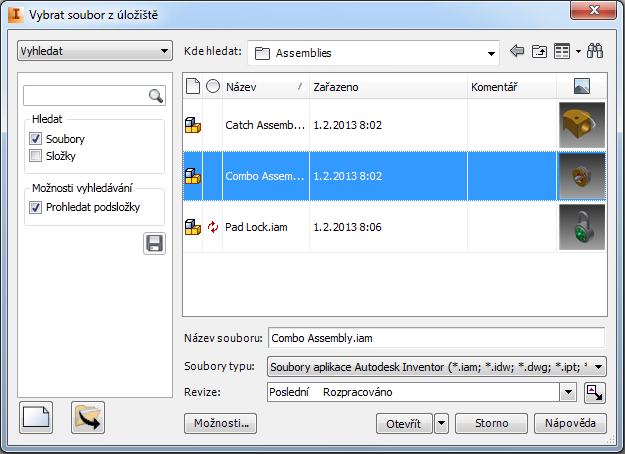
| Přístup: |
|
Na pásu karet aplikace Vault vyberte položku Umístit. |
Funkce dialogu Vybrat soubor z úložiště
- Hledat / Moje uložená vyhledávání / rozevírací nabídka Moji zástupci
- Přepíná mezi vyhledáváním v úložišti, zástupci vytvořenými v aplikaci Autodesk Vault a uloženými vyhledáváními vytvořenými pomocí dialogu Najít, čímž pomáhá rychle vyhledat soubor, který potřebujete. Poznámka: Zástupce lze spravovat z tohoto umístění nebo pomocí aplikace Autodesk Vault.
- Kde hledat
- Z aktuálního úložiště vyberte cestu nebo vyberte složku vyhledávání.
- Zobrazení
- Umožňuje vybrat, zda budou soubory zobrazeny s detaily, v seznamu nebo jako malé, střední či velké ikony.
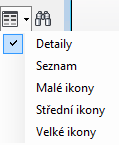
- Najít

- Zobrazí dialog Najít, který umožňuje dále upravit parametry vyhledávání souboru v úložišti.
- Název souboru
- Určuje název souboru, který se má otevřít; zadejte název souboru nebo vyberte soubor ze souborů v seznamu.
- Soubory typu
- Filtruje seznam souborů podle konkrétního typu souboru. Kliknutím na šipku zobrazte seznam a potom vyberte typ souboru.
- Revize
- Zobrazuje revizi vybraného souboru. Kliknutím na rozevírací šipku vedle tohoto pole zobrazíte všechny revize a odpovídající stavy životního cyklu vybraného souboru.
- Přednost vydaným
 a Přednost nevydaným
a Přednost nevydaným 
- Přepíná mezi výchozí vydanou verzí poslední revize a získáním poslední verze revize daného souboru.
- Možnosti
-
Pokud je k dispozici, otevře dialog Možnosti otevření souboru. Dostupné možnosti jsou určeny typem otevíraného nebo umísťovaného souboru. Můžete například určit úroveň detailů, která bude načtena při otevírání nebo umisťování sestavy aplikace Autodesk Inventor. Kromě toho lze určit, zda budou při otevření souboru .idw potlačeny aktualizace nebo zda chcete sestavu otevřít v expresním režimu.
Další informace naleznete v části Práce s úrovní detailů a soubory úložiště.
- Snadné spuštění
-
Při přístupu z příkazu Otevřít z aplikace Vault: Kliknutím na tlačítko Otevřít soubor přepnete do dialogu Otevření souboru. Kliknutím na tlačítko Nový soubor přepnete do dialogu Nový soubor.
Při přístupu z příkazu Umístit z doplňku Vault: Kliknutím na tlačítko Umístit komponentu přepnete do dialogu Umístit komponentu.Poznámka: Doporučuje se mít v úložišti jen jeden soubor projektu. Jestliže použijete více souborů projektu v jednom úložišti a otevřete soubor ve složce, která je mimo aktuální projekt, musíte vyřešit jeho vazby. - Použít iVazbu
-
Umístí komponentu pomocí sdružování iVazby. Tato funkce je k dispozici jen pro příkaz Umístit z doplňku Vault.
Zástupce
Zástupce vytvořené v aplikaci Autodesk Vault jsou dostupné v dialogu Vybrat soubor z úložiště. V dialogu Vybrat soubor z úložiště můžete zástupce také vytvořit, smazat a uspořádat. Jakékoli změny zástupců a přidaní zástupci se projeví v aplikaci Autodesk Vault.
Vytvoření zástupce
- Pravým tlačítkem klikněte na položky Soubor nebo složku v seznamu souborů a pak vyberte příkaz Vytvořit zástupce.
Zástupce je přidán do seznamu Moji zástupci i do aplikace Autodesk Vault.
Vytvoření skupiny zástupců
- Pravým tlačítkem klikněte na existující skupinu zástupců nebo na položku Nová skupina a vyberte možnost Nová skupina.
- Existující zástupce lze do nové skupiny přetáhnout.
Nová skupina zástupců je přidána do seznamu Moji zástupci i do zástupců v aplikaci Autodesk Vault.
Smazání zástupce
- Pravým tlačítkem klikněte na zástupce a vyberte příkaz Smazat.
Vybraný zástupce je odstraněn ze seznamu Moji zástupci i ze zástupců v aplikaci Autodesk Vault.
Přejmenování zástupce
- Pravým tlačítkem klikněte na jednotlivé zástupce nebo skupinu a pak vyberte příkaz Přejmenovat.
- Zadejte nový název zástupce nebo skupiny a klikněte na klávesu Enter.
Vybraný zástupce je přejmenován v seznamu Moji zástupci i v zástupcích v aplikaci Autodesk Vault.
Vyhledávání
Vyhledávání představuje rychlý a snadný způsob nalezení souborů a složek.
Základní vyhledávání –základní vyhledávání používá hledané slovo k vyhledání vlastnosti, která vyhledávané klíčové slovo obsahuje. Výsledky se zobrazí v mřížce.
Vyhledávací podle vlastností – pomocí tohoto typu vyhledávání můžete upřesnit kritéria vyhledávání na základě vlastností souboru. Tuto funkci použijte, pokud přesně víte, pomocí které vlastnosti vyhledávání provést.
Kliknutím do textového pole vyhledávání otevřete rozevírací seznam vlastností použitých na serveru aplikace Vault. Vyberte vlastnost, kterou chcete použít, a zadáním hledaného slova spusťte konkrétní vyhledávání. Soubory, které splňují kritéria vyhledávání, se zobrazí v mřížce.
Podpora zástupných znaků –ve vyhledávání jsou podporovány zástupné znaky ? a *. Pomocí znaku ? můžete nahradit jeden znak klíčového slova a znakem * můžete nahradit více znaků slova. Při vyhledávání se vždy hledají soubory a složky obsahující vyhledávaná slova. Pokud jsou hledané výrazy krátké a obsahují běžná slova, mohou vyhledávání vyústit ve shodnou množinu výsledků. Například následující podmínky vyhledávání vrátí stejnou množinu výsledků: „ap*“, „ap?“, „ap“ vrátí například výrazy „aplikace“, „aplikovat“ atd.
Jiné –vyhledávání lze uložit pro pozdější použití. Jakmile jsou tato vyhledávání uložena, jsou uvedena v poli Moje uložená vyhledávání v aktuálním dialogu a také v tomto umístění: Autodesk Vault Exporer \ $ kořenová složka\ složka s mými vyhledáváními. Ve složce vyhledávání můžete uložená vyhledávání upravit, odstranit či přejmenovat.
Umístění souboru z úložiště
- Na pásu karet aplikace Vault vyberte položku Umístit.
-
Chcete-li přejít do dialogu Umístit komponentu, klikněte v části Snadné spuštění na tlačítko Umístit komponentu.
V dialogu Vybrat soubor z úložiště nalezněte a vyberte jeden nebo více souborů v aktuálním projektu.Poznámka: Velikost dialogu lze změnit kliknutím levým tlačítkem na roh dialogu a přetažením okna do požadované velikosti. Nová velikost bude uchována po dobu trvání relace.- V seznamu Kde hledat vyberte složku z úložiště. V seznamu souborů se zobrazí obsah složky. V seznamu vyberte složku.
- V seznamu Moji zástupci vyberte zástupce úložiště. Jestliže se jedná o zástupce pro konkrétní soubor, soubor se vybere v seznamu souborů. Jestliže se jedná o zástupce pro adresář v úložišti, v seznamu souborů se zobrazí soubory v daném adresáři. Vyberte soubor. Poznámka: Zástupce lze spravovat v dialogu Vybrat soubor z úložiště i v aplikaci Autodesk Vault.
- Klikněte na položku Moji zástupci a vyberte možnost Moje uložená vyhledávání. Zobrazí se seznam všech složek vyhledávání, které jste vytvořili pomocí dialogu Najít. V seznamu vyberte složku vyhledávání. Provede se vyhledávání a výsledky vyhledávání se zobrazí v seznamu souborů. Vyberte soubor. Poznámka: Chcete-li přerušit probíhající vyhledávání, pravým tlačítkem klikněte na seznam souborů a vyberte možnost Zastavit vyhledávání.
-
Uživatelé aplikace Autodesk Vault Workgroup, Collaboration a Professional Vyberte revizi ze seznamu revizí. Pokud vyberete více souborů, je tato funkce vypnuta.
-
Uživatelé aplikace Autodesk Vault Workgroup, Collaboration a Professional Jestliže vyberete zaškrtávací políčko Zaměřeno na uvolněné, otevřete namísto poslední revize uvolněnou revizi vybrané revize souboru.
- Chcete-li najít soubor v úložišti, klikněte na příkaz Najít. V dialogu Najít zadejte kritéria vyhledávání a klikněte na příkaz Najít. V přehledu výsledků vyhledávání vyberte soubor, který se má otevřít, a klikněte na tlačítko OK. Soubor se vloží do pole s názvem souboru.
- Chcete-li umístit komponentu pomocí iVazby, zapněte možnost Použít iVazbu. Komponenta se umístí a sdruží se s odpovídající iVazbou. Poznámka: Další informace o umísťování komponent pomocí funkce iVazba naleznete v kapitole Umístění komponenty s komponentou iVazba v nápovědě k aplikaci Autodesk Inventor.
- Klikněte na tlačítko Otevřít.
- Umístěte instance souboru do aktuálního modelu Autodesk Inventor.
- Klikněte pravým tlačítkem myši a výběrem položky Hotovo z místní nabídky dokončete umístění souborů.
Umístění iPrvku z úložiště
iPrvek lze umístit z úložiště, takže je možné otevřít knihovnu iPrvků vaší společnosti z aplikace CAD.
Umístění iPrvku z úložiště
- Přejděte na kartu pásu Správa a na panelu Vložení vyberte možnost Umístit iPrvek z úložiště.
- V dialogu Vybrat soubor z úložiště nalezněte a vyberte jeden nebo více souborů v aktuálním projektu. Poznámka: Velikost dialogu lze změnit kliknutím levým tlačítkem na roh dialogu a přetažením okna do požadované velikosti. Nová velikost bude uchována po dobu trvání relace.
- iPrvek, který chcete umístit, vyhledejte pomocí jednoho z následujících postupů:
- V seznamu Kde hledat vyberte složku knihovny iPrvků v úložišti. V seznamu se zobrazí obsah složky. Ze seznamu vyberte iPrvek.
- V seznamu Moji zástupci vyberte zástupce úložiště. Pokud se jedná o zástupce konkrétního iPrvku, iPrvek bude vybrán ze seznamu. Pokud se jedná o zástupce knihovny v úložišti, v seznamu se zobrazí iPrvky v dané knihovně. Vyberte iPrvek. Poznámka: Zástupce lze spravovat v dialogu Vybrat soubor z úložiště i v aplikaci Autodesk Vault.
- Klikněte na položku Moji zástupci a vyberte možnost Moje uložená vyhledávání. Zobrazí se seznam všech složek vyhledávání, které jste vytvořili pomocí dialogu Najít. V seznamu vyberte složku vyhledávání. Proběhne vyhledávání a jeho výsledky se zobrazí v seznamu. Vyberte iPrvek. Poznámka: Chcete-li přerušit probíhající vyhledávání, pravým tlačítkem klikněte na seznam souborů a vyberte možnost Zastavit vyhledávání.
- Chcete-li v úložišti najít iPrvek, klikněte na příkaz Najít. V dialogu Najít zadejte kritéria vyhledávání a klikněte na příkaz Najít. iPrvek, který chcete umístit, vyberte ze seznamu výsledků vyhledávání a klikněte na tlačítko OK.
- Klikněte na tlačítko Otevřít.
iPrvek bude umístěn do aktuálního souboru.